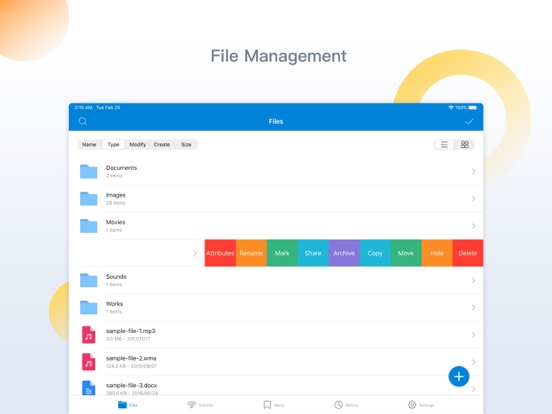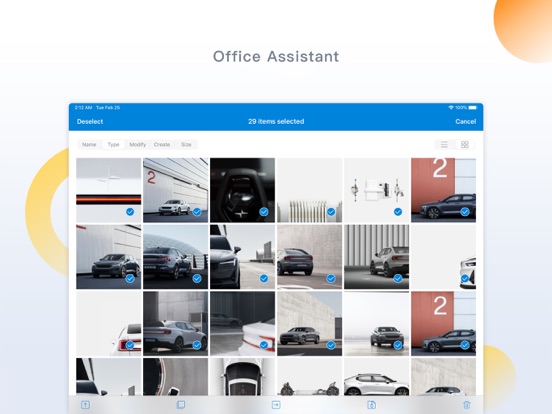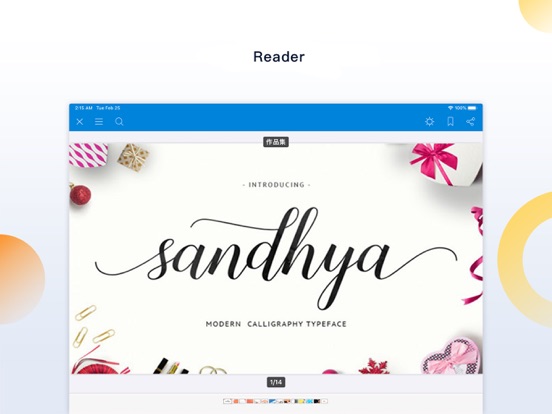FileMate
iOS Universel / Productivité
FileMate est un outil de gestion de fichiers local qui vous aide à gérer facilement les fichiers de votre téléphone.
【Fonctions principales】
- Parcourir : vous permet d'afficher des documents, de parcourir des images et de lire des vidéos facilement et rapidement.
- Gérer : vous fournit des opérations riches, vous permettant de gérer facilement les fichiers locaux.
- Protection de la vie privée : cachez vos fichiers privés dans le logiciel et isolez vos fichiers privés en dehors du logiciel.
【Introduction à l'utilisation】
1. Ajouter des fichiers
Vous pouvez créer des dossiers, des fichiers texte, des photos, des vidéos dans le logiciel ;
Importez des fichiers depuis le système [Album], [Fichier] ou d'autres applications ;
Partagez des fichiers entre PC et téléphone portable via 【WiFi】 ;
Partagez des fichiers entre Mac et téléphone via [Finder] et [iTunes].
2. Parcourir les fichiers
Vous pouvez parcourir divers fichiers Office, fichiers pdf;
Parcourez et modifiez divers fichiers texte, tels que txt, json, js, log, java, php, swift, xml ;
3. Gérer les fichiers
Vous pouvez créer un nouveau répertoire, renommer, copier, déplacer, supprimer, afficher les propriétés et définir des fichiers cachés ;
Trier par nom, type, heure de modification, heure de création, taille ;
4. Compression et décompression
Vous pouvez compresser et décompresser des fichiers au format 7z, rar, zip, dms, sans problème de mot de passe.
5. Fichiers de balises
Vous pouvez étiqueter les fichiers importants fréquemment consultés et les afficher dans différents types de tri.
6. Rechercher des fichiers
Vous pouvez trouver rapidement le fichier souhaité grâce à la recherche floue et à la recherche de combinaisons de plusieurs mots-clés.
7. Fichiers cachés
Vous pouvez définir des fichiers privés comme fichiers cachés, les fichiers cachés ne sont pas affichés par défaut et vous pouvez les afficher à nouveau si nécessaire.
8. Serrure à combinaison
Vous pouvez ouvrir le verrouillage du mot de passe et saisir uniquement le mot de passe correct pour accéder à l'application ;
9. Super caché
Vous pouvez masquer tous les paramètres liés aux fichiers cachés dans le logiciel et, en fin de compte, vous seul savez quelles sont les fonctions cachées du logiciel.
【Description du service d'abonnement automatique】
1. Nom du service : déverrouiller toutes les fonctions, supprimer les publicités (janvier)
2. Période d'abonnement : 1 mois
3. Prix de l'abonnement : $0.99 / mois
4. Paiement : Une fois que l'utilisateur a confirmé l'achat et payé, il sera crédité sur le compte iTunes
5. Renouvellement : Apple déduira les frais dans les 24 heures avant l'expiration, et le cycle d'abonnement sera prolongé d'un cycle d'abonnement une fois la déduction réussie.
6. Annulez le renouvellement : Ouvrez le téléphone [Paramètres] -> [Identifiant Apple] -> [Abonnement], sélectionnez "Déverrouiller toutes les fonctions, supprimer les publicités (janvier)" pour annuler l'abonnement
7. Contrat de service : http://www.orangestall.com/folder/subscription.html
8. Politique de confidentialité : http://www.orangestall.com/legal/privacy.html
1. Nom du service : toutes les fonctions + supprimer les publicités (1 an)
2. Période d'abonnement : 1 an
3. Prix de l'abonnement : $9.99 / an
4. Paiement : Une fois que l'utilisateur a confirmé l'achat et payé, il sera crédité sur le compte iTunes
5. Renouvellement : Apple déduira les frais dans les 24 heures avant l'expiration, et le cycle d'abonnement sera prolongé d'un cycle d'abonnement une fois la déduction réussie.
6. Annulez le renouvellement : Ouvrez le téléphone [Paramètres] -> [Identifiant Apple] -> [Abonnement], sélectionnez "Déverrouiller toutes les fonctions, supprimer les publicités (1 an)" pour annuler l'abonnement
7. Contrat de service : http://www.orangestall.com/folder/subscription.html
8. Politique de confidentialité : http://www.orangestall.com/legal/privacy.html
Quoi de neuf dans la dernière version ?
1. Prise en charge de l'importation de Live Photos depuis les albums de votre téléphone mobile.
2. Prise en charge de l'enregistrement de Live Photos appariées dans les albums de votre téléphone mobile.
3. Tri intelligent des noms de fichiers, prise en charge de la comparaison des nombres avec des crochets à la fin des noms de fichiers.
4. Correction du problème suivant : la création d'un dossier après plusieurs sélections dans la liste ne permettait pas d'ajouter automatiquement des fichiers, et la suppression de plusieurs sélections ne prenait pas effet.
5. Correction du problème suivant : la couleur d'arrière-plan du groupe ne prenait pas effet lors de la première connexion à la page des paramètres.